-
-
Instalar el agente de NetScaler en Microsoft Azure Cloud
-
Instalar el agente de NetScaler en un clúster de Kubernetes mediante YAML
-
Instalar el operador del agente de NetScaler mediante la consola de OpenShift
-
Instalar un agente de NetScaler basado en contenedores mediante un gráfico de Helm
-
Incorporación simplificada de instancias de NetScaler mediante Console Advisory Connect
-
Conectar SAML como proveedor de identidades a NetScaler Console
-
-
-
Cómo buscar instancias usando valores de etiquetas y propiedades
-
Actualizaciones centralizadas de la base de datos GeoIP a través de NetScaler Console
-
Administrar particiones de administrador de instancias de NetScaler
-
Copia de seguridad y restauración de instancias de NetScaler
-
Forzar una conmutación por error a la instancia secundaria de NetScaler
-
Forzar que una instancia secundaria de NetScaler permanezca secundaria
-
Crear administradores y usuarios SNMP para el agente de NetScaler
-
Cómo NetScaler Console sondea las instancias y entidades administradas
-
Cómo generar un paquete de asistencia técnica para una instancia de NetScaler
This content has been machine translated dynamically.
Dieser Inhalt ist eine maschinelle Übersetzung, die dynamisch erstellt wurde. (Haftungsausschluss)
Cet article a été traduit automatiquement de manière dynamique. (Clause de non responsabilité)
Este artículo lo ha traducido una máquina de forma dinámica. (Aviso legal)
此内容已经过机器动态翻译。 放弃
このコンテンツは動的に機械翻訳されています。免責事項
이 콘텐츠는 동적으로 기계 번역되었습니다. 책임 부인
Este texto foi traduzido automaticamente. (Aviso legal)
Questo contenuto è stato tradotto dinamicamente con traduzione automatica.(Esclusione di responsabilità))
This article has been machine translated.
Dieser Artikel wurde maschinell übersetzt. (Haftungsausschluss)
Ce article a été traduit automatiquement. (Clause de non responsabilité)
Este artículo ha sido traducido automáticamente. (Aviso legal)
この記事は機械翻訳されています.免責事項
이 기사는 기계 번역되었습니다.책임 부인
Este artigo foi traduzido automaticamente.(Aviso legal)
这篇文章已经过机器翻译.放弃
Questo articolo è stato tradotto automaticamente.(Esclusione di responsabilità))
Translation failed!
Instalar un agente de NetScaler en la nube de Microsoft Azure
El agente funciona como intermediario entre NetScaler Console y las instancias administradas en el centro de datos de la empresa o en la nube.
Para instalar el agente de NetScaler en la nube de Microsoft Azure, tienes que crear una instancia del agente en la red virtual. Obtén la imagen del agente de NetScaler de Azure Marketplace y, a continuación, usa el portal de Azure Resource Manager para crear el agente.
Antes de empezar a crear la instancia del agente de NetScaler, asegúrate de haber creado una red virtual con las subredes necesarias donde reside la instancia. Puedes crear redes virtuales durante el aprovisionamiento de la VM, pero sin la flexibilidad de crear diferentes subredes. Para obtener más información, consulta la documentación de Azure.
Configura el servidor DNS y la conectividad VPN que permitan a una máquina virtual acceder a los recursos de Internet.
Requisitos previos
Asegúrate de tener lo siguiente:
- Una cuenta de usuario de Microsoft Azure
- Acceso a Microsoft Azure Resource Manager
Nota
- Te recomendamos que crees el grupo de recursos, el grupo de seguridad de red, la red virtual y otras entidades antes de aprovisionar la máquina virtual del agente de NetScaler, de modo que la información de red esté disponible durante el aprovisionamiento.
- Para que el agente de NetScaler se comunique con NetScaler Console y las instancias de NetScaler, asegúrate de que los puertos recomendados estén abiertos. Para obtener detalles completos sobre los requisitos de puerto para el agente de NetScaler, consulta Puertos.
Para instalar el agente de NetScaler en la nube de Microsoft Azure:
-
Inicia sesión en el portal de Azure (https://portal.azure.com) con tus credenciales de Microsoft Azure.
-
Haz clic en +Crear un recurso.
-
Escribe
NetScaler agenten la barra de búsqueda y selecciona NetScaler agent.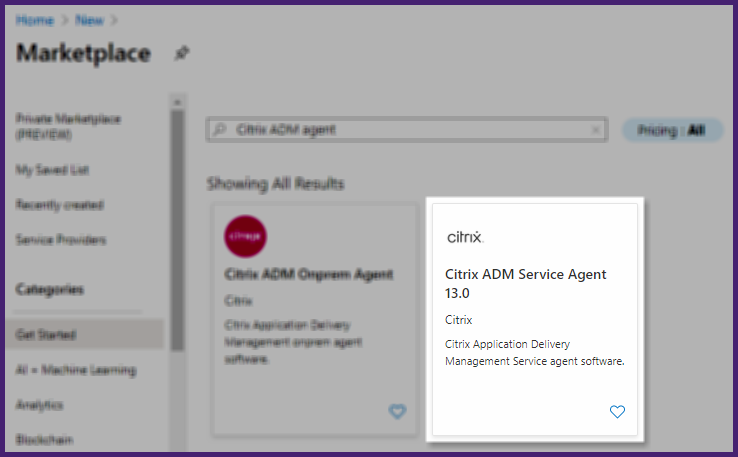
-
Haz clic en Crear.
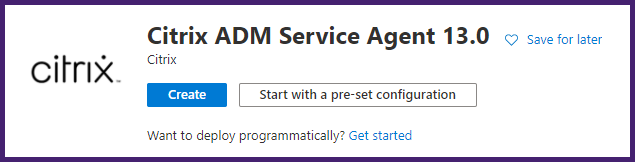
-
En el panel Crear máquina virtual, especifica los valores necesarios en cada sección para crear una máquina virtual.
Básico:
En esta ficha, especifica los detalles del proyecto, los detalles de la instancia y la cuenta de administrador.
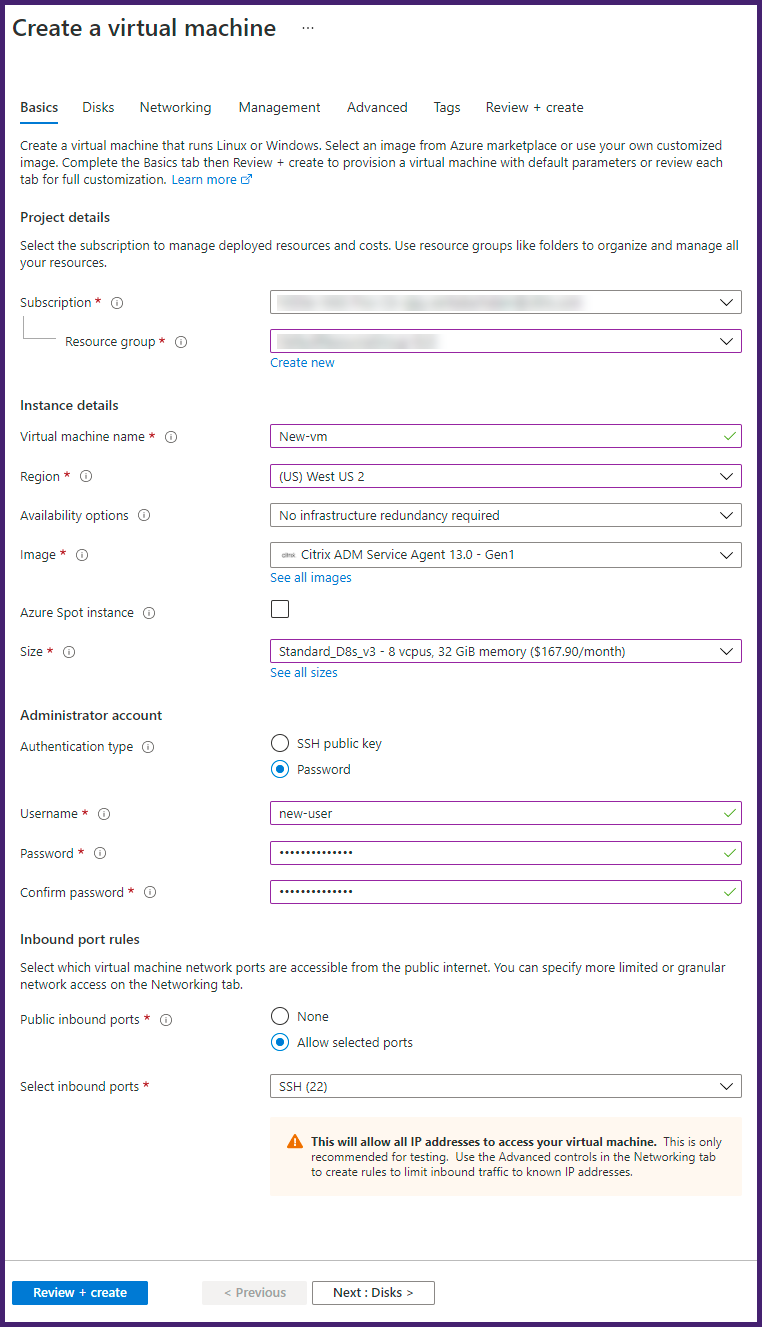
-
Grupo de recursos – Selecciona el grupo de recursos que has creado de la lista desplegable.
Nota
Puedes crear un grupo de recursos en este punto, pero te recomendamos que crees un grupo de recursos desde Grupos de recursos en Azure Resource Manager y, a continuación, selecciones el grupo de la lista desplegable.
-
Nombre de la máquina virtual – Especifica un nombre para la instancia del agente de NetScaler.
-
Región - Selecciona la región donde quieres implementar un agente.
-
Opciones de disponibilidad – Selecciona el conjunto de disponibilidad de la lista.
-
Imagen - Este campo muestra la imagen del agente ya seleccionada. Si quieres cambiar a una imagen de agente diferente, selecciona la imagen requerida de la lista.
-
Tamaño - Especifica el tipo y el tamaño del disco virtual para implementar tu agente de NetScaler.
Selecciona el tipo de disco virtual compatible (HDD o SSD) de la lista.
Para obtener más información sobre los tamaños de disco virtual compatibles, consulta Requisitos de instalación del agente y Agente ligero para licencias agrupadas.
-
Tipo de autenticación – Selecciona Contraseña.
-
Nombre de usuario y contraseña – Especifica un nombre de usuario y una contraseña para acceder a los recursos del grupo de recursos que has creado.
Importante
Te recomendamos que especifiques tu propio nombre de usuario y contraseña para tu agente. No uses
nsrecoverninsrootcomo nombre de usuario porque están reservados para los usuarios del agente.
Discos:
En esta ficha, especifica las opciones de disco y los discos de datos.
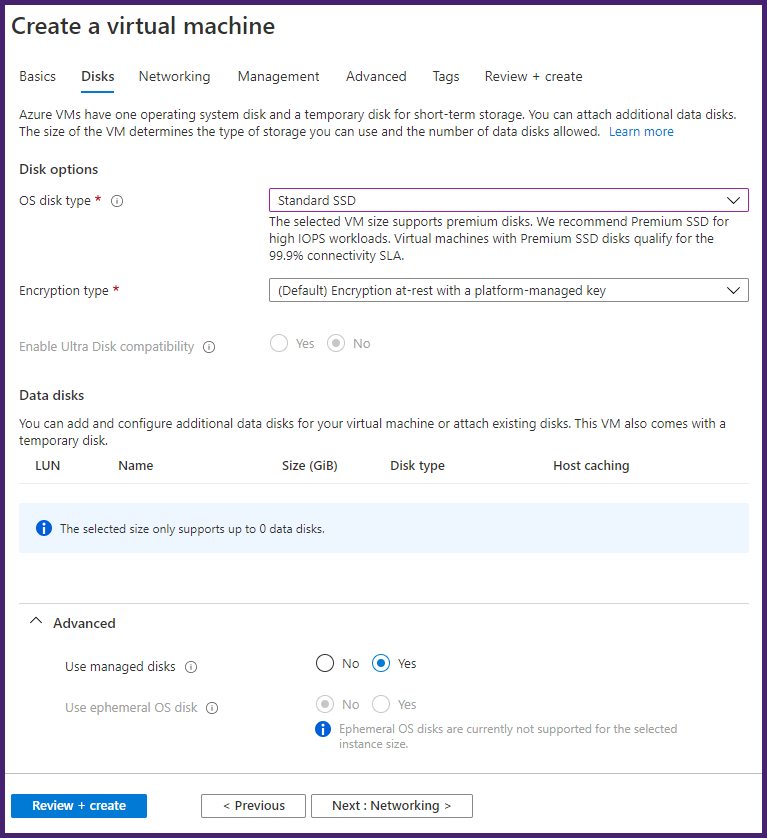
- Tipo de disco del SO - Selecciona el tipo de disco virtual (HDD o SSD).
Redes:
Especifica los detalles de red necesarios:
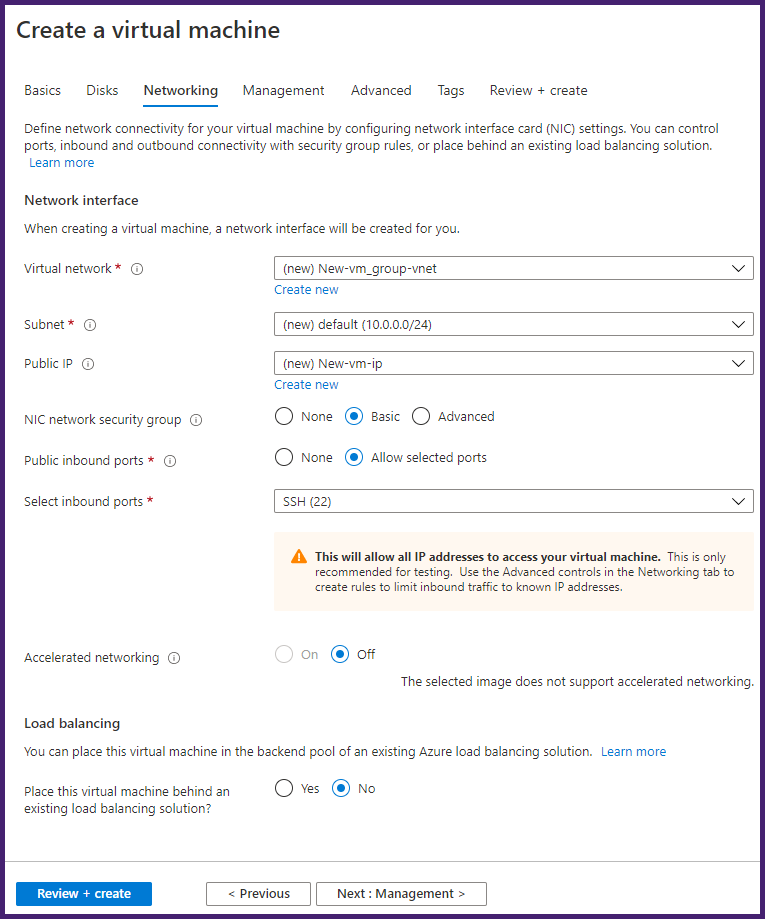
- Red virtual – Selecciona la red virtual.
- Subred – Establece la dirección de subred.
- Dirección IP pública - Opcional, selecciona la dirección IP.
- Grupo de seguridad de red – Opcional, selecciona el grupo de seguridad que has creado.
- Seleccionar puertos de entrada - Si permites puertos de entrada públicos, asegúrate de que las reglas de entrada y salida estén configuradas en el grupo de seguridad. A continuación, selecciona los puertos de entrada de la lista. Para obtener más detalles, consulta Requisitos previos.
Nota
Asegúrate de que el agente tenga acceso a Internet.
Administración:
Especifica Azure Security Center, Supervisión e Identidad.
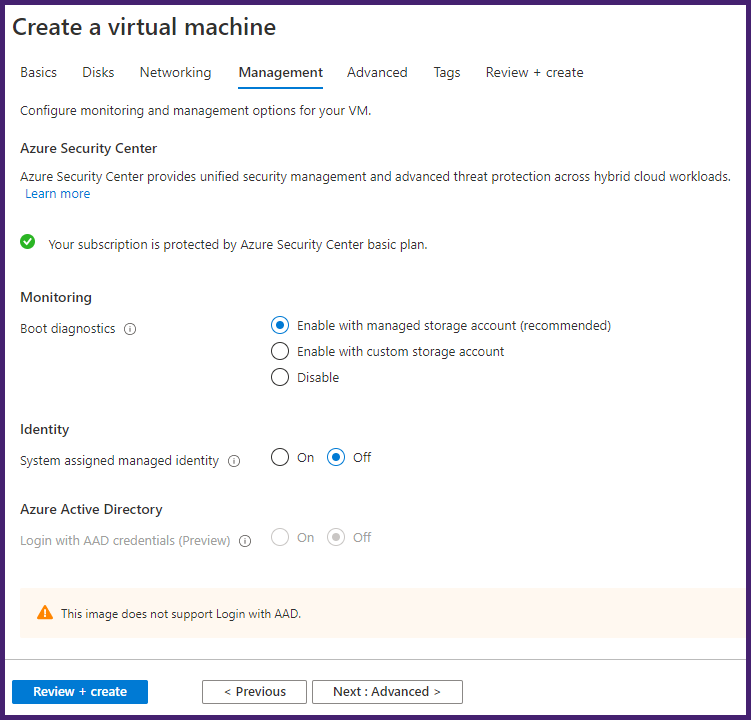
Avanzado:
Opcional, especifica Extensiones, Datos personalizados y Grupo de ubicación por proximidad.
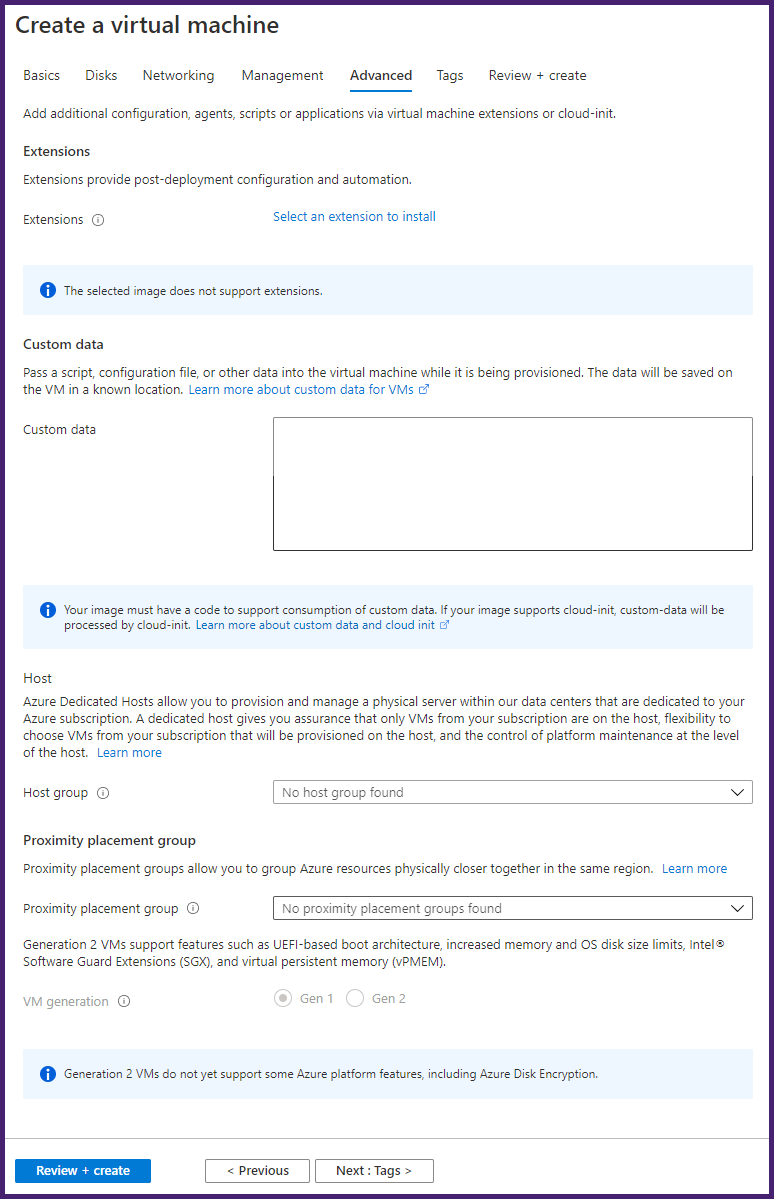
Nota
En Datos personalizados, especifica la URL del servicio y el código de activación que copiaste de la página Configurar agentes en NetScaler Console, según las instrucciones de Introducción. Introduce los detalles en el siguiente formato:
registeragent -serviceurl <apigatewayurl> -activationcode <activationcodevalue> <!--NeedCopy-->El agente usa esta información para registrarse automáticamente con NetScaler Console durante el arranque.
Si especificas este script de registro automático, omite los pasos 7 y 8.
Etiquetas:
Escribe el par clave-valor para las etiquetas del agente de NetScaler. Una etiqueta consta de un par clave-valor que distingue entre mayúsculas y minúsculas. Estas etiquetas te permiten organizar e identificar el agente fácilmente. Las etiquetas se aplican tanto a Azure como a NetScaler Console.
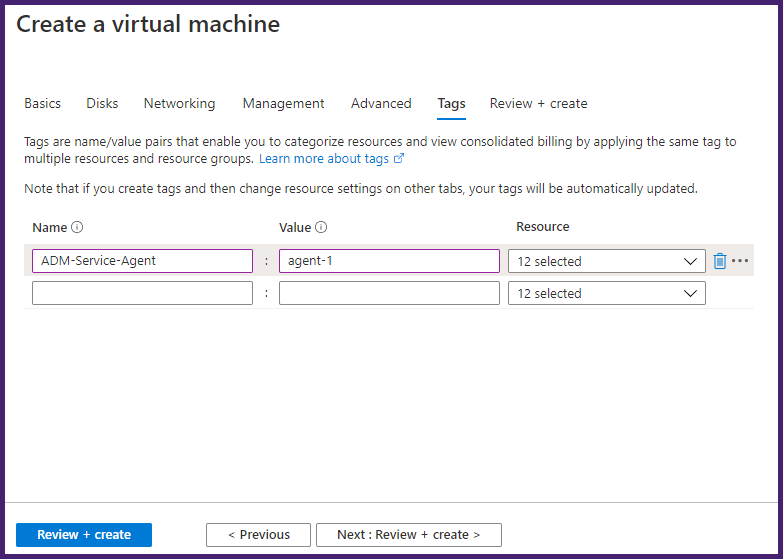
La configuración se valida y la ficha Revisar y crear muestra el resultado de la validación.
- Si la validación falla, esta ficha muestra el motivo del error. Vuelve a la sección correspondiente y haz los cambios necesarios.
-
Si la validación se supera, haz clic en Crear. El proceso de implementación del agente comienza.
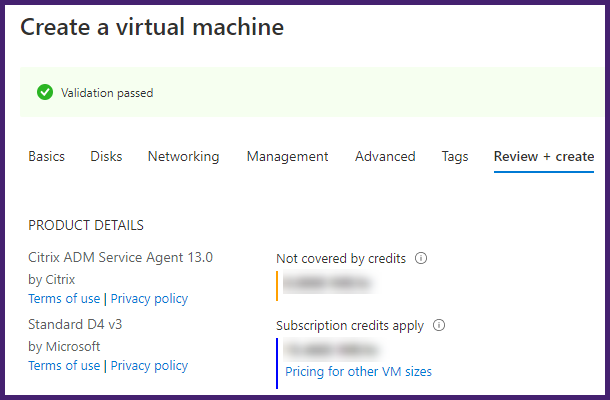
El proceso de implementación puede tardar aproximadamente entre 10 y 15 minutos. Una vez que la implementación se haya completado correctamente, puedes ver tu máquina virtual del agente de NetScaler en tu cuenta de Microsoft Azure.
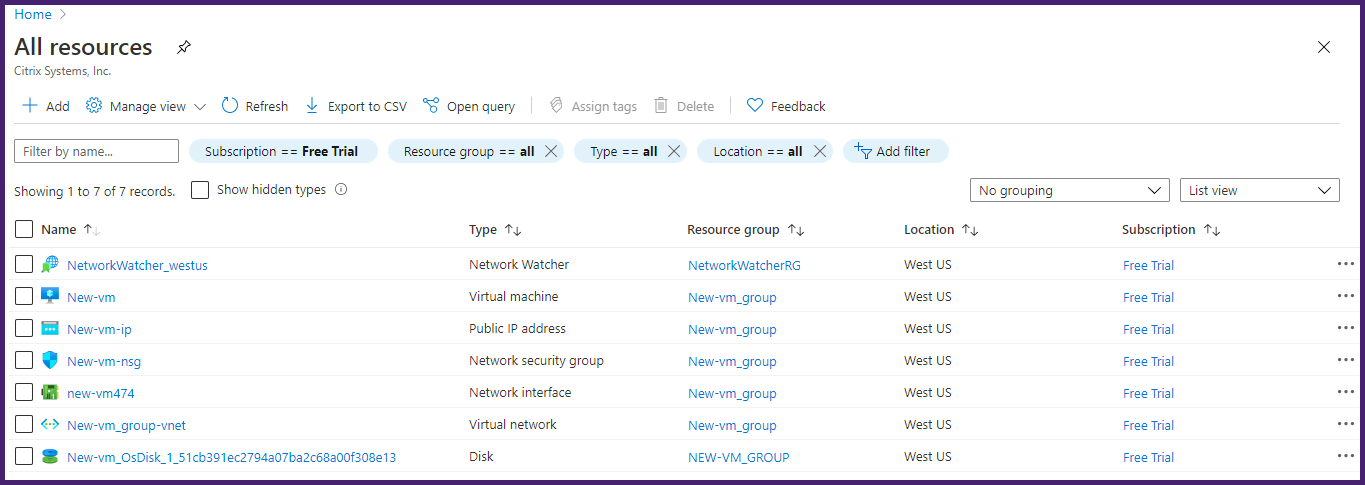
-
Grupo de recursos – Selecciona el grupo de recursos que has creado de la lista desplegable.
-
Una vez que el agente esté en funcionamiento, usa un cliente SSH para iniciar sesión en tu agente de NetScaler. Usa el nombre de usuario y la contraseña que se especificaron durante la creación de la máquina virtual.
-
Ejecuta el script de implementación escribiendo el comando en el símbolo del sistema del shell: deployment_type.py.
-
Introduce la URL del servicio y el código de activación que copiaste y guardaste de la página Configurar agentes en NetScaler Console, según las instrucciones de Introducción. El agente usa la URL del servicio para localizar el servicio y el código de activación para registrarse en el servicio.

Una vez que el registro del agente se haya realizado correctamente, el agente se reinicia para completar el proceso de instalación.
Una vez que el agente se haya reiniciado, accede a NetScaler Console y, en la página Configurar agente, en Agentes detectados, verifica el estado del agente.
Compartir
Compartir
En este artículo
This Preview product documentation is Cloud Software Group Confidential.
You agree to hold this documentation confidential pursuant to the terms of your Cloud Software Group Beta/Tech Preview Agreement.
The development, release and timing of any features or functionality described in the Preview documentation remains at our sole discretion and are subject to change without notice or consultation.
The documentation is for informational purposes only and is not a commitment, promise or legal obligation to deliver any material, code or functionality and should not be relied upon in making Cloud Software Group product purchase decisions.
If you do not agree, select I DO NOT AGREE to exit.